重装系统win7
win7光盘系统重装教程

win7光盘系统重装教程Win7光盘系统重装教程是指通过使用Windows 7系统安装光盘,重新安装操作系统的过程。
以下是一个500字的Win7光盘系统重装教程:Win7光盘系统重装教程随着时间的推移,计算机操作系统可能会变得缓慢或不稳定。
如果您遇到这样的问题,或者想要清理您的计算机并重新开始,您可以考虑重新安装您的操作系统。
本教程将向您展示如何使用Win7光盘重装系统以恢复计算机的原始状态。
步骤1:准备工作确保您有Win7系统安装光盘和您计算机的驱动程序光盘。
此外,您还需要备份所有重要文件和数据,以免重装操作系统时丢失。
步骤2:插入光盘将Win7系统安装光盘插入计算机的光驱中。
然后重新启动计算机。
步骤3:引导光盘当计算机重新启动时,您可能需要按下一个键(如F8,F10或F12),以进入启动选项。
选择从光盘启动,然后按照屏幕上的指示操作。
步骤4:选择语言和时区在系统安装程序中,您将被要求选择您的首选语言及时区。
选择正确的选项并单击“下一步”继续。
步骤5:点击“安装”在下一个屏幕上,您将看到一个“安装”按钮。
单击该按钮以开始操作系统的安装过程。
步骤6:接受许可协议您需要仔细阅读许可协议,并选择“接受许可协议”选项。
然后单击“下一步”。
步骤7:选择自定义安装对于常规用户,我们建议选择“自定义安装”,以便更好地控制安装过程。
选择此选项后,您可以选择在哪个驱动器上安装操作系统。
步骤8:选择安装位置在下一个步骤中,您将看到一个驱动器列表。
选择您要安装操作系统的驱动器(通常是C:驱动器),然后单击“下一步”。
步骤9:系统安装现在,系统将开始安装。
这个过程可能需要一些时间,取决于您的计算机性能。
请耐心等待,不要中途中断。
步骤10:完成安装安装完成后,您将看到一个“恭喜”屏幕。
您可以点击“完成”按钮,然后计算机将重新启动。
步骤11:配置用户账户重新启动后,您需要设置用户账户信息。
输入用户名和密码,并按照屏幕提示进行设置。
Windows7安装方法有多少种

Windows7安装方法有多少种Windows7安装方法有多少种Windows7安装方法可分为:光盘安装法、模拟光驱安装法、硬盘安装法、优盘安装法、软件引导安装法、VHD安装法等。
以下是店铺整理的Windows7安装方法,希望大家认真阅读!一、光盘安装Windows7法:简述:光盘安装法可以算是最经典、兼容性最好、最简单易学的安装方法了。
可升级安装,也可全新安装(安装时可选择格式化旧系统分区),安装方式灵活。
不受旧系统限制,可灵活安装Windows7的32/64位系统。
而且,现在有个软件,让你可以把你的Windows7光盘变成任意一种版本,可以随便切换喔,具体的参看Windows7之家文章:《想装啥版装啥版:Windows7安装光盘版本转换软件》方法:1、下载相关系统安装盘的ISO文件,刻盘备用。
(有光盘可省略此步骤)2、开机进BIOS(一般硬件自检时按DEL或F2或F1键进,不同电脑设定不同),设定为光驱优先启动。
按F10保存退出。
3、放进光盘,重启电脑,光盘引导进入安装界面。
按相应选项进行安装。
选择安装硬盘分区位置时,可选择空白分区或已有分区,并可以对分区进行格式化。
其他不再详述。
缺点:在WIN7测试版本满天飞的情况下,这种刻盘安装无疑是最奢侈、最浪费、最不环保的方法了。
只有在不具备或不能胜任其他安装方法的情况下才建议使用。
二、模拟光驱/虚拟光驱安装Windows7法:(特定情况下可能安装不能成功)简述:模拟光驱(或称为虚拟光驱)安装法安装最简单,安装速度快,但限制较多,推荐用于多系统的安装。
方法:在现有系统下用模拟光驱程序加载系统ISO文件,运行模拟光驱的安装程序,进入安装界面,升级安装时C盘要留有足够的空间。
多系统安装最好把新系统安装到新的空白分区。
缺点:1、由于安装时无法对现有系统盘进行格式化,所以无法实现单系统干净安装。
因旧系统文件占用空间,也比较浪费磁盘空间。
要有旧的操用系统。
2、因无法格式化旧系统分区,残留的病毒文件可能危害新系统的安全性。
Ghost怎么重装Win7系统?Windows7一键ghost重装系统步骤

Ghost怎么重装Win7系统?Windows7一键
ghost重装系统步骤
想要用Ghost重装系统Win7需要先准备好Win7系统的ISO镜像文件,深度技术、番茄花园的Win7系统都挺不错的,或者使用Win7原版镜像,那么究竟Ghost怎么重装Win7系统?系统之家我今天给大家带来Windows7一键ghost重装系统步骤,只要先做好准备,安装的过程挺智能的。
1、下载所需系统win7 iso镜像到本地硬盘,右键使用WinRAR 等工具解压出来。
2、将最大的gho文件比如win7.gho和一键ghost工具OneKey Ghost放到同一目录,比如D盘,不要放C盘或桌面。
3、双击打开一键ghost重装工具,选择"还原分区',映像路径选择win7.gho文件,选择系统盘所在位置,比如C盘,或者根据磁盘容量选择安装位置,点击确定。
4、弹出对话框,点击是,立即重启进行计算机还原。
5、电脑重启后,启动菜单多出Onekey Ghost选项,电脑会自动选择这个选项进入。
6、启动进入到这个界面,执行win7系统还原到C盘的操作,等待进度条完成。
7、操作完成后,电脑自动重启,继续执行一键ghost重装系统win7过程。
8、重装过程通常5-10分钟,最后重启进入全新win7桌面后,一键ghost重装过程结束。
以上就是Win7一键ghost重装系统的步骤教程,整体来说挺简单,也就是下载系统iso镜像文件要花点时间,希望能帮助到大家。
u盘重装系统win7步骤和详细教程
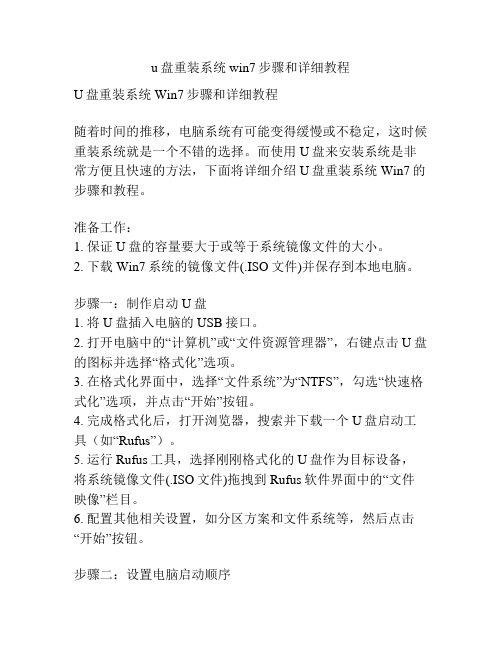
u盘重装系统win7步骤和详细教程U盘重装系统Win7步骤和详细教程随着时间的推移,电脑系统有可能变得缓慢或不稳定,这时候重装系统就是一个不错的选择。
而使用U盘来安装系统是非常方便且快速的方法,下面将详细介绍U盘重装系统Win7的步骤和教程。
准备工作:1. 保证U盘的容量要大于或等于系统镜像文件的大小。
2. 下载Win7系统的镜像文件(.ISO文件)并保存到本地电脑。
步骤一:制作启动U盘1. 将U盘插入电脑的USB接口。
2. 打开电脑中的“计算机”或“文件资源管理器”,右键点击U盘的图标并选择“格式化”选项。
3. 在格式化界面中,选择“文件系统”为“NTFS”,勾选“快速格式化”选项,并点击“开始”按钮。
4. 完成格式化后,打开浏览器,搜索并下载一个U盘启动工具(如“Rufus”)。
5. 运行Rufus工具,选择刚刚格式化的U盘作为目标设备,将系统镜像文件(.ISO文件)拖拽到Rufus软件界面中的“文件映像”栏目。
6. 配置其他相关设置,如分区方案和文件系统等,然后点击“开始”按钮。
步骤二:设置电脑启动顺序1. 将制作好的启动U盘插入需要重装系统的电脑的USB接口。
2. 打开电脑并进入BIOS设置界面(通常按下Del、F1或F2键进入)。
3. 在BIOS设置界面中,找到“启动”选项,将U盘调整为第一启动设备。
具体操作方法可能因电脑品牌和型号而有所不同,请参考电脑的用户手册或网络搜索。
步骤三:安装系统1. 保存BIOS设置并重新启动电脑。
2. 当电脑重新启动时,系统将从U盘启动并进入安装界面。
3. 在安装界面中,选择系统语言和其他相关设置,点击“下一步”按钮。
4. 点击“安装现在”按钮开始安装系统。
5. 接下来,按照屏幕上的指示完成安装过程,包括选择安装位置、设置许可协议和创建用户名等。
6. 等待系统安装完成并重启电脑。
7. 在系统启动过程中,根据个人需求进行初始设置,如选择时区和网络设置。
步骤四:更新系统和驱动程序1. 进入系统后,打开Windows Update并进行系统更新。
怎么安装Win7系统

怎么安装Win7系统在电脑使用过程中,如果系统出现问题或者需要升级换代,我们可能需要重新安装系统。
Win7系统是目前市场上最为流行的操作系统之一,那么怎么安装Win7系统呢?下面介绍一下详细步骤。
1.准备工作在进行系统安装之前,我们需要做一些准备工作。
首先,确认电脑支持Win7系统。
其次,备份电脑里的重要文件,因为安装系统会清除电脑里的所有文件。
最后,准备好Win7系统安装盘或者U盘、激活码等。
2.进入BIOS在安装Win7系统之前,我们需要进入BIOS设置,将电脑启动序列调整为先从安装盘或者U盘启动。
具体方法是:在电脑开机的过程中按下F2、F10、F11或者DEL键进入BIOS设置页面,然后找到“Boot sequence”选项,将首选项设置为“DVD/CD-ROM”或“Removable Devices”,然后保存设置并退出BIOS。
3.启动电脑将Win7系统安装盘或者U盘插入电脑,并启动电脑。
如果一切正常,系统会自动从安装盘或者U盘启动,出现Win7系统安装页面。
4.安装系统在Win7系统安装页面中,我们需要选择“安装Windows”选项,然后按照提示一步一步进行操作。
首先是选择安装语言和时区,然后点击“下一步”,接着选择“自定义”安装。
在自定义安装页面中,我们需要选择安装的磁盘分区。
可以选择已有分区安装,也可以创建新的分区。
选择好分区之后,点击“下一步”,系统开始自动安装Win7系统。
5.完成安装系统会自动完成安装,安装过程可能会花费一些时间。
在完成安装之后,电脑会自动重启,进入Win7系统启动页面。
此时,我们需要输入电脑名称、用户名和密码等基本信息,然后点击“下一步”。
最后,选择“使用建议设置”或自己设置相关选项,然后等待系统自动配置,即可完成Win7系统的安装。
安装完成之后,我们需要重新进行一些设置,例如安装驱动程序、文件恢复和程序安装等,以确保系统正常运行。
总之,安装Win7系统需要一些技巧和耐心,希望本文能够为大家提供一些帮助。
电脑win7光盘重装系统教程

电脑win7光盘重装系统教程电脑Win7光盘重装系统教程随着时间的推移,电脑运行速度可能会变慢,出现各种问题。
此时,重装操作系统是一个常见的解决方法,可以提高电脑的性能和稳定性。
在本教程中,将详细介绍如何使用Win7光盘来重新安装系统。
重装系统前的准备工作1. 备份好重要的文件和数据。
在重装系统之前,确保将所有重要文件和数据备份到外部存储设备。
2. 创建Win7安装光盘。
如果您还没有Win7安装光盘,可以从正版渠道购买或下载ISO文件,然后使用刻录软件将其刻录到DVD光盘上。
3. 确保您拥有电脑的驱动程序光盘或能够下载更新的驱动程序。
在重新安装系统后,您可能需要重新安装一些硬件的驱动程序。
重装系统步骤1. 将Win7光盘插入电脑的光驱中。
然后重新启动电脑。
2. 在开机过程中,按下电脑制造商指定的键进入BIOS设置界面。
通常可以通过按下Esc、Delete、F2或F12来进入BIOS。
3. 进入BIOS后,找到“Boot”选项,并设置光驱为首选启动设备。
然后按下F10保存设置并退出BIOS。
4. 电脑重新启动后,系统会自动从光盘启动。
5. 当出现Win7安装页面时,选择您的语言和区域设置,并点击“下一步”。
6. 在安装页面中,点击“安装”按钮,开始安装Win7系统。
7. 在下一个页面中,您将被要求接受许可协议。
请先仔细阅读,并选择“接受”以继续安装。
8. 在安装选项页面中,选择“自定义(高级)”安装。
9. 在接下来的页面中,选择要安装系统的硬盘分区。
如果您希望清除硬盘上的所有数据并重新分区,请选择“高级”选项。
10. 点击“下一步”开始系统安装。
这个过程可能需要一段时间。
11. 在安装过程中,系统会自动重启。
在重启过程中,确保不要从光盘中拔出。
12. 当电脑重新启动后,系统会继续安装。
13. 在最后的设置页面中,按照向导的指示进行操作,设置您的语言、用户名、密码等。
14. 完成所有设置后,系统会自动进入桌面。
win7系统重装按哪个键

Win7系统重装按哪个键在使用Windows 7操作系统时,有时我们可能需要重新安装系统以解决一些问题或进行系统升级。
重装系统是一项相对复杂的任务,但是如果我们了解正确的步骤和按键组合,就可以顺利完成。
本文将介绍在Win7系统中重装操作时需要按哪个键。
进入系统引导菜单在重装系统之前,我们首先需要进入系统引导菜单。
这通常是在计算机启动时按下特定的按键来实现的。
不同计算机品牌和型号可能有不同的按键组合,下面是一些常见的按键组合以进入系统引导菜单:•F8键:在计算机启动时多次按下F8键,直到出现高级启动选项菜单。
这个菜单中包含了进入系统引导菜单的选项。
•F12键:在一些品牌的计算机上,按下F12键可以进入启动菜单,其中包含了进入系统引导菜单的选项。
•Del键或F2键:在一些品牌的计算机上,需要按下Del键或F2键来进入计算机的BIOS设置菜单。
从BIOS设置菜单中,我们可以选择进入系统引导菜单。
需要注意的是,由于不同计算机品牌和型号的差异,对于某些计算机可能需要使用其他按键组合。
建议在重装系统前查看计算机的用户手册或生产商的官方网站,以获取正确的按键组合。
选择启动设备进入系统引导菜单后,我们需要选择启动设备。
在Win7系统重装过程中,通常我们会使用光盘或USB闪存驱动器作为启动设备。
下面是选择启动设备的一般步骤:1.使用键盘上或下箭头键来选择“Boot Menu”或“启动菜单”等选项。
2.按下Enter键确认选择,进入启动设备菜单。
3.使用键盘上或下箭头键选择光盘驱动器或USB闪存驱动器。
4.按下Enter键确认选择,计算机将从所选设备启动。
需要注意的是,有时计算机在启动过程中可能会显示一个提示,通常是按下任意键来启动从光盘驱动器或USB闪存驱动器。
如果看到这个提示,请尽快按下一个键,以确保计算机从正确的设备启动。
进入系统安装界面当计算机从所选启动设备启动后,系统会加载安装文件并进入系统安装界面。
这意味着你已经成功按下了正确的按键并选择了正确的启动设备。
重装Win7正版原装纯净系统详细教程
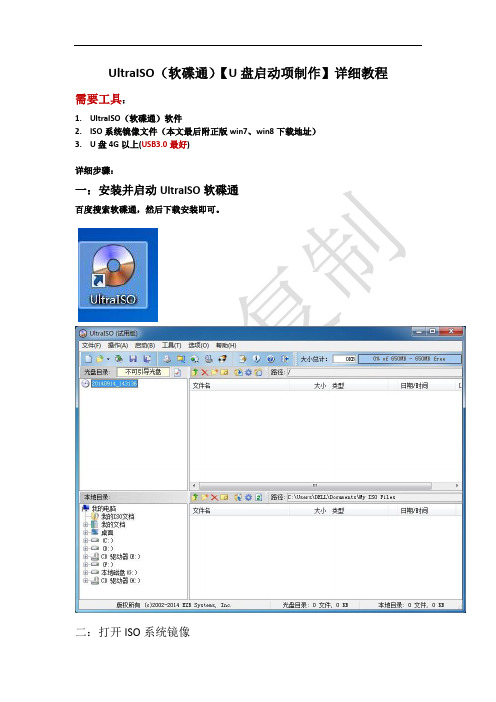
UltraISO(软碟通)【U盘启动项制作】详细教程需要工具:1.UltraISO(软碟通)软件2.ISO系统镜像文件(本文最后附正版win7、win8下载地址)3.U盘4G以上(USB3.0最好)详细步骤:一:安装并启动UltraISO软碟通百度搜索软碟通,然后下载安装即可。
二:打开ISO系统镜像依次文件——打开——文件夹——ISO镜像文件三:启动、写入硬盘映像四:插入U盘,提前备份好数据,先格式化U盘,选好启动器(即要制作启动项的U盘),写入方式为USB-HDD+,隐藏分区根据自己需求选择,建议选择无,最后选择写入。
点击开始,格式化U盘。
写入速度6.67MB/S,等待过程视优盘写入速度而定,所以前面建议选择USB3.0的优盘。
刻录成功过后选择返回关闭即可。
至此,优盘制作启动项已大功告成,洒花!!!准备工作已经做完,接下来开始重装系统。
一:进入BIOS界面选择USB启动由于品牌不同,机器出厂年代不同,所以不同品牌的机子进入BIOS的方式不同,例如联想的操作是:Shift+F10,戴尔的:F2等等,所以这点请各位自行搜索自己机子进入BIOS的方式,进入后设置USB启动按F10保存退出即可。
有兴趣的可以了解以下BIOS里面各个功能介绍,有利于更改USB启动。
二:安装保存退出后即会显示以上界面,点击下一步,继续安装。
点击“现在安装”按钮,进行系统安装。
勾选“我接受许可条款”,单击“下一步”按钮选择“自定义”安装选择需要安装系统的磁盘,硬盘分区推荐:系统40G,文件30G,软件50G,剩余硬盘存放照片,音乐,电影等资源。
选择好磁盘后点击下一步。
命名你的计算机没有密匙,选择跳过,重装系统完成后再激活Windows,选择跳过。
(图示没有跳过,但附录里面的系统都有跳过按钮)等待展开文件,大约需要5-8分钟。
展开完成后基本完成重装系统,继续按提示进行,接到“重启”提示后拔出优盘重启。
大功告成,撒花撒花!!!注:win7正版原装纯净系统装完后桌面只有一个回收站图标,如若有其他快捷方式存在军不是win7纯净系统。
- 1、下载文档前请自行甄别文档内容的完整性,平台不提供额外的编辑、内容补充、找答案等附加服务。
- 2、"仅部分预览"的文档,不可在线预览部分如存在完整性等问题,可反馈申请退款(可完整预览的文档不适用该条件!)。
- 3、如文档侵犯您的权益,请联系客服反馈,我们会尽快为您处理(人工客服工作时间:9:00-18:30)。
新的一年,新的系统!马上重装!马上体验!【专注于Win7,做最好用的系统!】【摘要】本系统为纯净版,一如既往的以更符合国人的使用习惯为大前提,最小化精减,适当化增强优化,以保持Win7系统原来风味,同时集成目前最全的万能驱动包,补丁更新至2014年1月27日,系统全自动激活,安装后可直接使用,不需要进行过多的调试,让装重更省时省力又省心!!!适用于不喜欢折腾或没时间折腾电脑的网友们!当然喜欢折腾的也可以收藏!【主要更新】本版本(V4.2)相对于上一版本(V4.1)所有补丁最新至2014年1月27日,驱动包更新至万能驱动助理V5.33 (最新修正版),因QQ拼音将并入搜狗输入法,所以本版使用搜狗拼音输入法6.7官方正式版(手动去广告优化),如果喜欢QQ拼音请下载作者1月份作品(V4.1)!Adobe Flash Player 已更新至最新版。
同时修正了上一版网友反馈的小问题!●同时在桌面放置有“Win7激活工具&驱动”备用文件夹,以防止个别特殊机型未能正常激活时用于从新激活,该文件夹中还放置了驱动精灵2013(免安装绿色版),安装完成如果系统还缺少驱动,请用驱动精灵联网更新!●首次进桌面会提示将我的文档,收藏夹,我的图片等重要文件转移到D盘的我的文档中,用户可自主选择是否转移,个人建议转移,以防止以后系统损坏或重装系统时丢失重要文件!(下面有图片说明)系统效果展示如下:安装后桌面截图:(如果与本图不一致,均为第三方安装工具所为,最好使用作者推荐的安装方法)PS:此壁纸可在“桌面右键---个性化---桌面背景”中可直接设置首次进桌面会提示将我的文档,收藏夹,我的图片等重要文件转移到D盘的我的文档中,用户可自主选择是否转移,个人建议转移,以防止以后系统损坏或重装系统时丢失重要文件!系统集成16张(清新简约)+ 10张(马到成功)高清壁纸!分享给亲爱的网友们!同时祝大家马年大吉,马上有钱,马上有对象,马上换新电脑!安装完成后用360扫描与漏洞检测截图:完美界面!!!全新的系统,全新的速度!马上重装,马上体验……■版本说明:==========================* 更新了所有系统补丁至2014-01-27* 更新Adobe Flash Player 至最新版* 更新Microsoft .NET Framework 至v4.0并更新完补丁* 更新IE浏览器至IE 10 界面更简洁,更友好* 集成WinRAR 5.01 简体中文版(烈火破解)* 集成全球使用最广泛的谷歌浏览器31.0.1650.57 m 支持自动屏蔽广告、网页在线翻译* 集成DirectX 9.0C 2010年06月运行库,游戏支持性能更好* 集成最新VB VC++ 2005/2008/2010/2012/2013运行库支持文件* 集成自动驱动硬件,使用IT天空万能驱动助理V5.33(最新修正版)* 集成最新磁盘控制器,完美支持IDE、AHCI、RAID* 集成了最爱欢迎的搜狗拼音输入法6.7官方正式版(手动去广告优化)* 优化破解主题文件,可直接使用第三方主题,让Win7更美!更炫!* 优化一些其他细节调整* 采用全自动激活,支持在线更新(默认关闭操作中心的自动更新提示)* 采用的源安装盘是Windows 7 SP1官方简体中文正式版* 采用GHOST打包系统镜像,方便多种方式安装,详细操作参照下面的“安装方法”* 不锁定首页,可自主设置* 系统采用全程离线制作,100%隔离病毒木马,保证安全。
PS:小伙伴们在安装QQ,迅雷等会产生缓存文件的软件时,建议把QQ的文件传输文件及迅雷的下载目录设置为系统盘以外的盘,以防止系统使用一段时间后系统盘越来越大,系统越来越卡和慢!■安装方法:==========================★硬盘下安装方法:调用系统安装器选中GHO系统镜像即可安装系统。
将本GHO镜像文件与“硬盘安装器.EXE”工具一起复制到D盘,运行D盘中的“硬盘安装器.EXE”点击“确定”进入系统自动重启安装过程,直到完成。
硬盘安装GHOST系统简易教程(及安装工具下载):/8kt9rLl扫一扫微信,把教程推送到手机上看,一边看一边装!★ PE下安装方法:用光盘或U盘引导进PE系统,运行安装器调用GHO系统镜像即可安装系统。
用U盘装系统步骤:(一) 制作U盘启动盘(工具请自行下载)(二) 把本系统(GHO镜像文件)拷至U盘里根目录中(三) 进入BIOS设置第一启动项为U盘(推荐用热键启动)(四) 重启进PE运行Ghost工具快速还原安装系统详细安装教程请百度一下或到U盘装系统吧交流学习!【温馨提示】安装前请务必备份好原系统的重要数据。
建议提前转移个人资料并备份硬件驱动。
■系统文件信息:==========================文件: Win7_x64c_V4.2.GHO大小: 3.59G (3860909667 字节)MD5: 25ECC6D8EB156E2ACF3D83F9E4754BF6SHA1: B685F6128D9320DCE80909C9637B0552CA4328A8【温馨提示】下载完后请校验一下MD5值(MD5工具进网盘主页下载),以防止大文件因传输时损坏引起安装失败!【知识科普】(高手请秒过):系统中说到的x86=32位x64=64位32位适用于安装在内存2G或以上CPU双核或以上机型,64位建议安装在内存在4G或以上CPU双核或以上机型(不达到要求请不要折腾你的爱机)!本系统为Win7旗舰版。
提供免解压可直接还原的GHO镜像下载(不能用于刻盘,如需刻盘请到作者网盘主页下载ISO版),如还有任何疑问请回贴给作者!(您的支持,是我们不断进步的动力!专注于Win7,做最好用的系统!)------------------------------华丽分割线------------------------------迅雷高速下载(推荐):(请复制下面地址至迅雷下载)thunder://QUFodHRwOi8vZG93bi5uZXd4aXRvbmcuY29tOjgwMDEvMTQwMi9XaW43X3g2NGNfVj QuMi5HSE9aWg==百度网盘下载:(请转存至自己的网盘再下载)/s/1c0swAeW进作者网盘主页下载:(包括MD5工具、ISO版、32位+64位历史版本等下载地址)/share/home?uk=1144499729【关于作者】作者目前“专注于Win7”——系统优化美化,以做最好用的Win7系统为宗旨,为大家分享,如喜欢作者的作品可关注作者的微博(@专注于win7),了解作者的更新动态!■免责声明:==========================本系统及软件版权属各自产权人所有,仅用于临时测试PC硬件之用,不得用于商业用途,我们不承担任何技术及版权问题,且不对任何资源负法律责任。
所有资源请在下载后24小时内删除。
若需要长期使用,请购买微软正版!■网友反馈汇总及说明:==========================1.部分网友安装后未能激活成功怎么办?PS:请打开桌面备用的激活工具文件夹,找到相关工具手动激活即可(注意:只使用其中一个激活即可,其它为备用);2.关于开机速度的问题统一解释!!!PS:开机速度一般受开机启动项的多少、硬盘的使用率、系统插件、系统服务等启用的多与少影响,作者的系统以最大化保持原版风格为原则,尽可能少的去关闭某些服务与插件,所以开机速度没有某某网站下载的精减版/极速装机版系统快是正常的,但请放心,绝对不是最慢的,开机时间介乎于原版与精减版之间,所以请大家不要纠结这个问题!如果觉得开机速度很慢,建议在安装完常用软件后用360卫士、金山卫士或QQ电脑管家等去优化加速一下!如果条件允许,可以增加个固态硬盘!3.部分网友以前用着XP,一直想升级为Win7,但不知道能不能装,或者装几位的win7?PS:常识:x86=32位,x64=64位,32位适用于安装在内存2G或以上CPU双核或以上机型,64位建议安装在内存在4G或以上CPU双核或以上机型(不达到要求请不要折腾你的爱机)!4.作者的系统多久更新一次?发布在哪里?PS:纯净版一个月发布一次(其它版本依情况而定),每月上旬发布,优先发布在作者的LOFTER轻博客(地址请私信向我索取),然后你会在本吧看到更新;(其实最快看到的是作者的百度网盘,亲!你关注我网盘了没?)5.很多网友问,下载到的GHO文件怎么安装?打不开的?PS:请看帖中给出的安装教程:硬盘安装GHOST系统简易教程,保证10分种学会重装系统;GHO文件不用打开,适用于一键GHOST还原和U盘装系统!6.不少网友问到,系统安装完C盘占多大才算正常?PS:安装作者的32位Win7系统C盘一般占6.5-8.5G之间,64位Win7系统C盘一般占10-13.5G之间。
此时有些网友会问,安装某某的系统C盘只占了不到6G都有,此时作者只能说,正常。
但那些系统非彼系统;作者的系统的风格是:最少化精减,适当化增强优化,做最好的Win7系统。
最后:任君选择安装那个;7.很多人问,怎么用U盘装系统?我想学会。
PS:此问由于篇幅有限,帖中只介绍安装步骤,详细过程请百度一下找一篇详细的教程看下去,注意前期不要看多看杂,不然会觉得很难,因为U盘装系统的方法很灵活;8.我想把作者的Win7系统刻录成光盘,怎么操作?PS:在这个U盘装系统盛行的时代,刻盘装系统的人已经少得可怜了,但听到无数的网友苦苦要求或建议,作者还是从V3.11版后多提供ISO版的下载,下载请从作者百度网盘主页进去找到对应月份的下载;9.关于下载问题统一解释!!!PS:条件允许下,推荐用迅雷下载,如遇到下载速度不稳定请耐心等待,保证能下载完成。
其次可在百度网盘下载,宽带速度一般的网友请用百度云管家同步下载。
注:百度云管家和迅雷均支持断续下载!如果喜欢作者的作品请转存到自己的网盘备份!10.关于索要作者QQ等联系方式问题统一解释!PS:出于网络安全考虑,有问题咨询作者请私信发您的QQ过来,并注明来意!如需了解作者的更新动态请关注作者微博!(@专注于win7)11.关于部分网友反应硬盘安装(还原)失败问题!PS:要明白一个道理,世事没有十全十美,同样重装成功率也不是100%的,说100%的很明确的告诉你他是骗子。
总结失败原因不外乎有几点:①镜像在下载或传输过程中损坏了②开机启动没从一键还原工具启动③硬盘有坏道等故障④操作方法不对或工具对该机型不兼容。
12.关于第三方软件的安装与使用问题!PS:①首先,建议大家尽量安装官方版的软件,以防止使用软件出现各种奇葩的问题;②然后,软件建议安装在合适的位置,占用空间较大的软件不要安装在系统盘;③最后,软件安装完后最好做一下优化设置,如:关闭不必要的开机启动以提高开机速度,关闭软件的内容推送,把软件的自动更新功能设置为提醒更新而不是自动更新(在此不一一列举了,如需要优化好的版本,请下载作者的装机版系统;PS:装机版仅在纯净版的基础上集成了常用官方版软件且做好上述的优化设置,适合于经常装系统的网友,装机版不对外发布,仅上传至作者网盘,需要的网友请到作者网盘下载)(2)回复1楼2014-01-29 02:39举报|个人企业举报垃圾信息举报连续签到10天及以上可使用加粗字体,连续签到20天及以上可使用红色字体,不能中断哦◆◆本楼含有高级字体我也说一句lrr310吧主11安装或使用过程如有任何问题,请跟贴回复!回复(12)收起回复2楼2014-01-29 02:47举报|个人企业举报垃圾信息举报连续签到10天及以上可使用加粗字体,连续签到20天及以上可使用红色字体,不能中断哦◆◆本楼含有高级字体qq1029348431:楼主,哪个是32位的?谢谢楼主新年快乐举报| 2014-2-1 16:16回复lrr310:回复qq1029348431 :本吧找一下,32位和64位是同步发行的!--------专注于Win7,做最好用的系统!举报| 2014-2-1 17:15回复qq1029348431:回复lrr310 :楼主,你能告诉我这样的gho是怎么弄的吗?就是很多电脑都能用。
